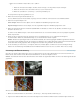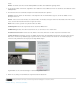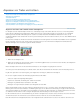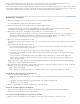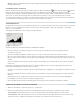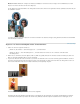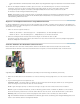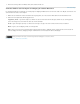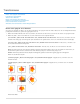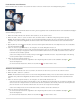Operation Manual
Hinweis:
Zum Seitenanfang
Zum Seitenanfang
Tiefen aufhellen
Lichter abdunkeln
Sie können im Ebenenbedienfeld eine mit dem Smartpinsel vorgenommene Korrektur auch löschen, indem Sie die entsprechende
Einstellungsebene löschen.
Popupbedienfeld des Smartpinsels
Mit Photoshop Elements können Sie zahlreiche Vorgabenkorrekturen mithilfe des Smartpinsels und des Detail-Smartpinsels anwenden.
Wählen Sie eine Korrektur aus dem Popupbedienfeld „Vorgabe“ in der Optionsleiste aus. Wie alle Popupbedienfelder kann auch das
Popupbedienfeld für Smartpinsel-Vorgaben konfiguriert werden. Zeigen Sie die Korrekturen mithilfe des Bedienfeldmenüs als Miniaturen oder in
einer Liste an. Sie können die Pinselauswahl auch aus der Optionsleiste herausziehen, sodass sie in Ihrem Arbeitsbereich frei schwebt.
Sie können bestimmte Gruppen von Korrekturen oder alle Korrekturen anzeigen, indem Sie im Menü im oberen linken Bereich des Bedienfelds
eine Auswahl treffen. Die Einstellungen können Tonwert- und andere Korrekturen einschließen.
Tonwertkorrekturen
Das Dialogfeld „Tonwertkorrektur“ ist äußerst hilfreich beim Anpassen von Tonwerten und Farben. Sie können Tonwertkorrekturen am gesamten
Bild oder an einem ausgewählten Teil des Bildes vornehmen. (Um das Dialogfeld aufzurufen, wählen Sie „Überarbeiten“ > „Beleuchtung
anpassen“ > „Tonwertkorrektur“.)
Im Dialogfeld „Tonwertkorrektur“ können Sie folgende Schritte durchführen:
Dialogfeld „Tonwertkorrektur“
A. Kanäle zur Anpassung der Farbe B. Tiefenwerte C. Mitteltöne D. Lichterwerte
Sie können die Tiefen- und Lichterwerte festlegen und so dafür sorgen, dass das Bild den gesamten zur Verfügung stehenden
Tonwertbereich verwendet.
Sie können die Helligkeit der Mitteltöne des Bildes anpassen, ohne dass sich dies auf die Tiefen- und Lichterwerte auswirkt.
Sie können einen Farbstich korrigieren, indem Sie Grautöne neutral machen. Darüber hinaus haben Sie die Möglichkeit, das Aussehen des
Bildes zu verbessern, indem Sie ihm z. B. einen leichten Farbstich hinzufügen, um den Sonnenuntergang ein noch „wärmeres“ Aussehen zu
verleihen.
Sie können RGB-Zielwerte für die Tiefen und Lichter festlegen, wenn Ihre Bilder auf einer Druckmaschine in einer Druckerei ausgegeben
werden sollen.
Beim Arbeiten im Dialogfeld „Tonwertkorrektur“ können Sie entweder die Bildpixel direkt oder über eine Einstellungsebene bearbeiten. Die
Verwendung von Einstellungsebenen hat eine Reihe von Vorteilen:
Sie können eine Korrektur jederzeit ändern, indem Sie auf die Einstellungsebene doppelklicken, um das Dialogfeld „Tonwertkorrektur“ erneut
zu öffnen.
Sie können die Wirkung einer Korrektur verringern, indem Sie die Deckkraft der entsprechenden Einstellungsebene im Ebenenbedienfeld
reduzieren.
Einstellungsebenen lassen sich übereinander stapeln. So können Sie mehrere Korrekturen vornehmen, ohne dabei die Bildqualität zu
beeinträchtigen, weil zu viele Korrekturen nacheinander ausgeführt wurden.
Sie können mithilfe der Ebenenmaske der Einstellungsebene die Korrektur auf einen bestimmten Teil des Bildes beschränken.
Verbessern der Details von Tiefen und Lichtern
1. Wählen Sie „Überarbeiten“ > „Beleuchtung anpassen“ > „Tiefen/Lichter“.
2. Ziehen Sie die folgenden Regler oder geben Sie in den Eingabefeldern entsprechende Werte ein und klicken Sie dann auf „OK“.
Hellt die dunklen Bereiche des Fotos auf und lässt damit mehr Tiefendetails im Bild zum Vorschein kommen.
Dunkelt die hellen Bereiche des Fotos ab und lässt damit mehr Lichterdetails im Bild zum Vorschein kommen. Rein
weiße Bereiche im Foto enthalten keinerlei Details. Daher wirkt sich diese Korrektur nicht auf diese Bereiche aus.